Sekarang OpenJDK dan Android SDK dapat diinstall secara langsung melalui Unity Hub, tanpa ribet. Ini adalah tahap-tahapnya:
Buka Unity Hub dan klik pilihan “installs“, kemudian klik tombol “add“
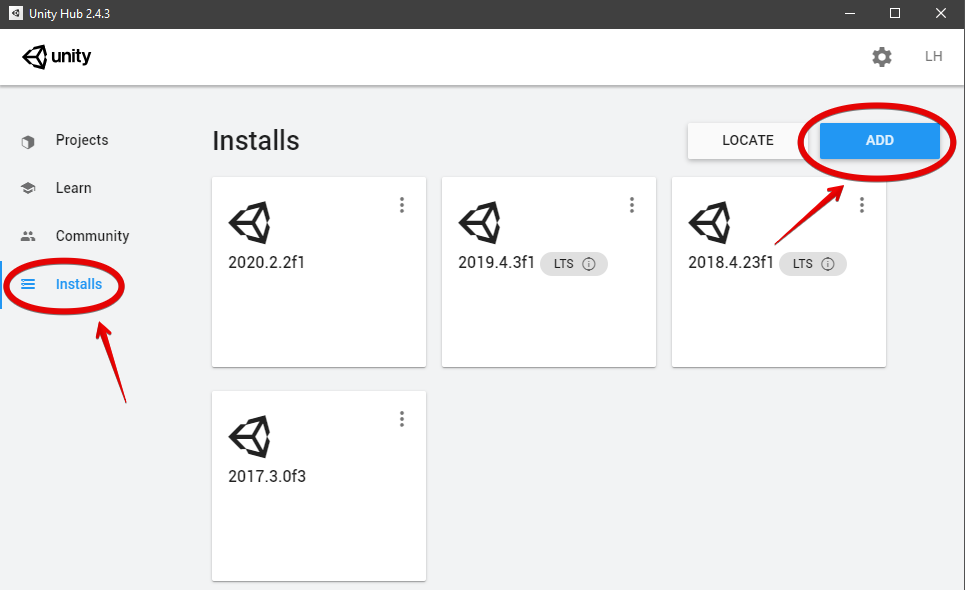
Pilih versi Unity, lalu klik “next“
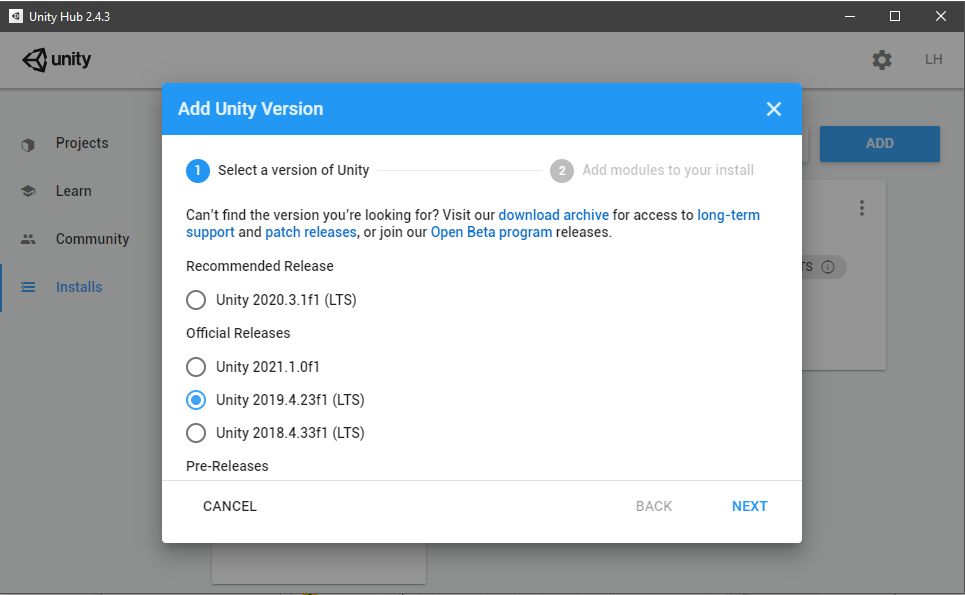
Pilih “Android Build Support”, lalu klik tombol “next“
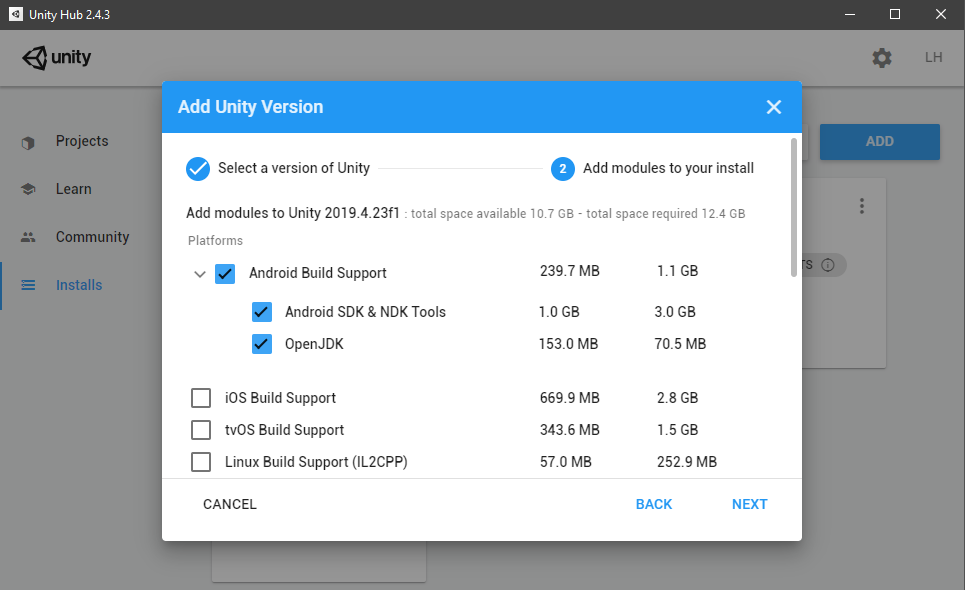
Pastikan untuk mengklik “I have read and agree with the above terms and conditions” lalu klik “done“
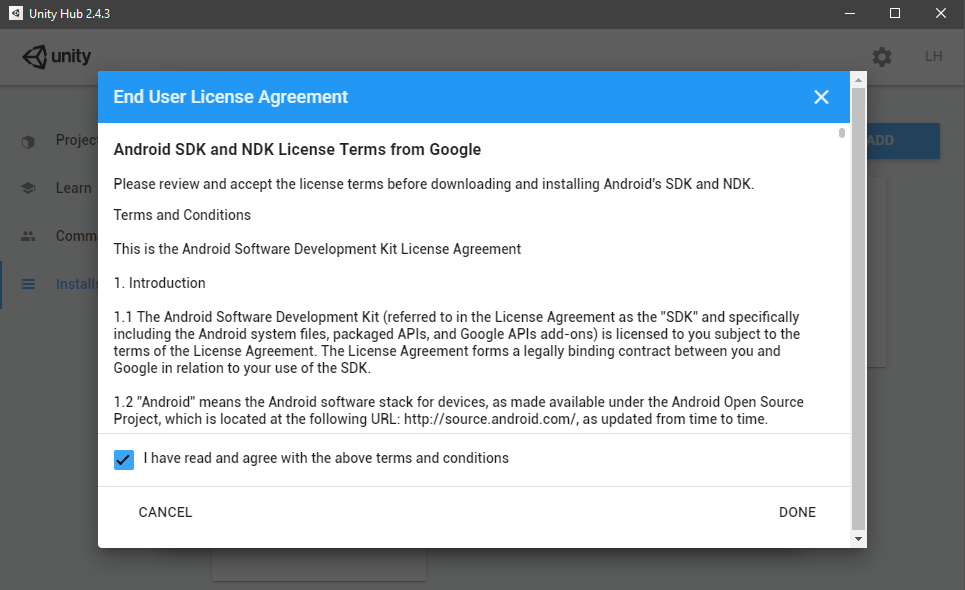
Tunggu hingga selesai.
Masalah
Android SDK dan OpenJDK membutuhkan banyak tempat pada hard disk, jadi pastikan hard disk cukup, atau akan muncul error:
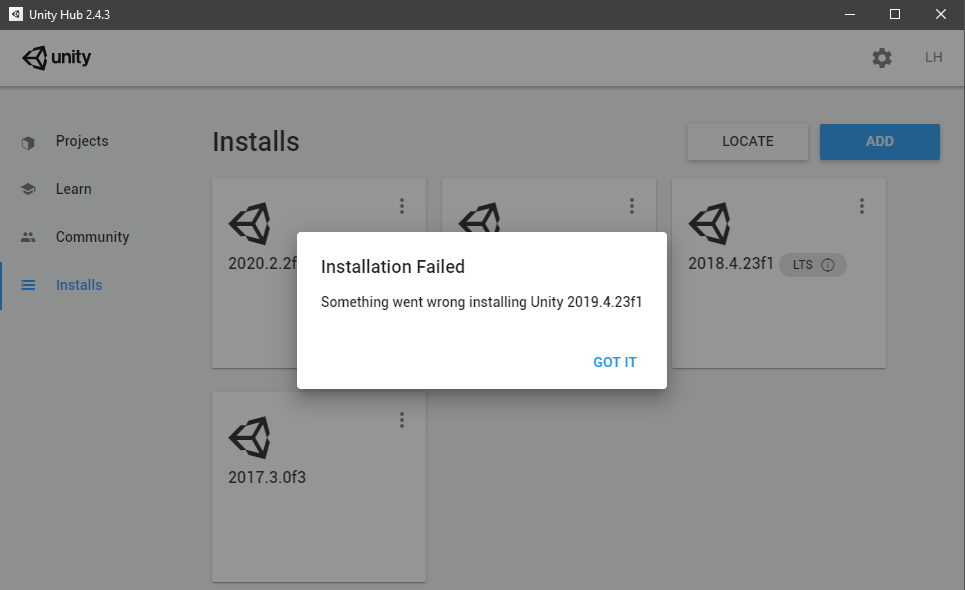
Terkadang Unity tidak langsung mengatur direktori SDK dan SDK yang sudah diinstall sehingga muncul error seperti ini:
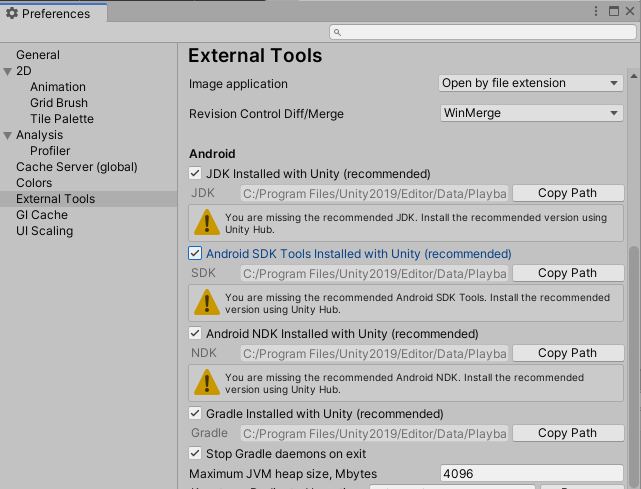
Solusinya adalah mengatur direktori secara manual sehingga terlihat seperti ini:
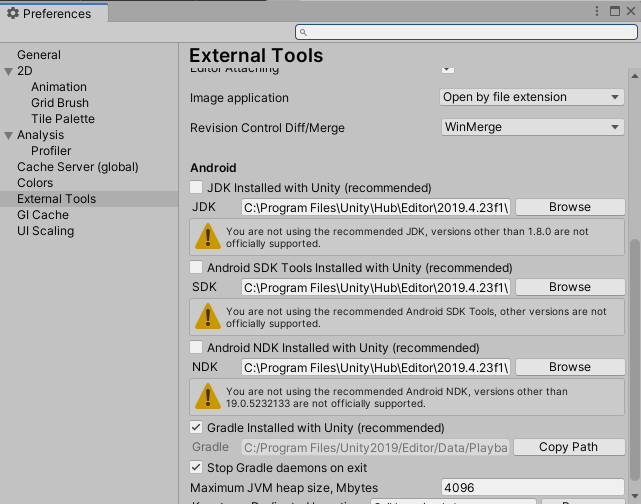
Biasanya file Android Build Support yang baru diinstall akan disimpan pada direktori berikut:
- C:\Program Files\Unity\Hub\Editor\2019.4.23f1\Editor\Data\PlaybackEngines\AndroidPlayer\NDK
- C:\Program Files\Unity\Hub\Editor\2019.4.23f1\Editor\Data\PlaybackEngines\AndroidPlayer\OpenJDK
- C:\Program Files\Unity\Hub\Editor\2019.4.23f1\Editor\Data\PlaybackEngines\AndroidPlayer\SDK
Catatan: layar Unity Hub Anda tidak mesti sama persis dengan yang tertera disini.